 Obs! Vid fleranvändarinstallation är
det viktigt att programmet först installeras på en dator.
Obs! Vid fleranvändarinstallation är
det viktigt att programmet först installeras på en dator.Hur många datorer som du kan installera programmet på är beroende av vilken licens du har köpt. Om du redan har installerat programmet kan du se hur många datorer du kan installera programmet på genom att gå till fönstret Hjälp - Om.
En installation för många användare kräver att flera datorer är anslutna till ett nätverk. Du kan placera databasen på en egen server eller på en av användarnas datorer. Vi installation för flera användare måste du först installera programmet på den dator som ska vara server. Därefter måste du dela ut dokumentområdet i nätverket för att användarna ska få full tillgång till databasen. Mer information om hur du delar ut dokumentområdet hittar du här.
När du har gjort det kan du installera programmet på de andra datorerna.
 Obs! Vid fleranvändarinstallation är
det viktigt att programmet först installeras på en dator.
Obs! Vid fleranvändarinstallation är
det viktigt att programmet först installeras på en dator.
Databasen på en av användarnas dator
Alla datorer i nätverket delar då information från databasen, som installeras
på en av datorerna. Andra användare får tillgång om både serverdatorn
är på.
Klientinstallation Klientinstallation
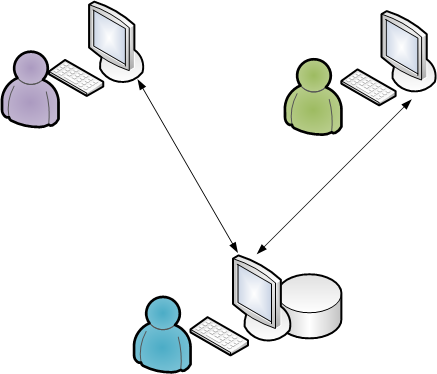
Serverinstallation - Databas
Det kan vara praktiskt att placera databasen på den dator som använder programmet mest. Användaren av denna dator får då snabbast tillgång till filerna i databasen. Många väljer att låta den "bästa" datorn i nätverket fungera som server för att maximera hastigheten.
Databasen på en server
I ett klient-server-nätverk är en av datorerna utsedd till server och delar ut alla filer från hårddisken. I klient-server-nätverk kan exempelvis operativsystemet Microsoft Windows 2000 Server användas.
I klient-server-nätverk måste du lägga databasen på en plats på servern som alla användare av programmet har tillgång till. Programfilerna till Mamut måste ändå installeras på varje enskild dator.
Installera programfilerna på servern först.
Egen
server med serverinstallation och databas
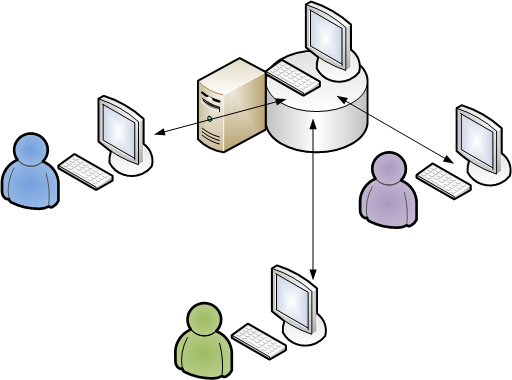
Klientinstallationer
Kopiera installationsfiler för enklare klientinstallation
När du installerar på serverdatorn kan du i installationsguiden kopiera installationsfilerna för klientinstallation. Dessa installationsfiler kan senare användas av övriga användare som ska installera programmet. Detta förenklar installationen för dessa användare och du som systemadministratör kan förhandsdefiniera värden. Användarna kopplas direkt till rätt server och instans.
 Obs! Du måste välja ett område i nätverket
som användarna har tillgång till. Övriga användare behöver då inte en
CD för att installera programmet utan kan istället installera från denna
mapp.
Obs! Du måste välja ett område i nätverket
som användarna har tillgång till. Övriga användare behöver då inte en
CD för att installera programmet utan kan istället installera från denna
mapp.
Så här installerar du: Serverinstallation
Så här installerar du: Klientinstallation
SQL Server
Mamut Business Software använder Microsoft
Om du redan har en version kan du använda denna. Vi rekommenderar att du registrerar en egen instans för Mamut Business Software. Detta gör du i installationsguiden.
Brandvägg
När du väljer serverinstallation öppnar systemet automatiskt en port för SQL Server i Windows Brandvägg (om du använder Windows Brandvägg). Om du använder annan programvara som brandvägg måste du lägga till undantag (Exceptions) i brandväggen för SQL. Läs mer om brandvägg här.
Databasområdet
Databasfilerna innehåller alla data som du registrerar i programmets
olika moduler. När du installerar programmet är den förhandsdefinierade
sökvägen för databasfilerna som följer: Windows
XP
 Obs! Databasfilerna måste installeras
på en lokal disk på server. Filerna kan inte installeras på mappade eller
externa enheter.
Obs! Databasfilerna måste installeras
på en lokal disk på server. Filerna kan inte installeras på mappade eller
externa enheter.
Dokumentområdet
Dokumentområdet används av systemet som lagringsplats för dokumentfiler, bildfiler, rapportfiler och annat som inte är en del av själva databasen. På samma plats som dokumentområdet hittar du även filen mamut.ini. Varje systemdatabas får sitt eget dokumentområde, system001, system002 och så vidare. I en installation för flera användare måste du ange en nätverkssökväg under installation/uppdatering.
 Tips! Programmets dokumentområde hittar
du genom att klicka Visa - Inställningar
- Övriga inställningar - Andra program. Detta gäller från version
12.5. Du kan öppna dokumentområdet i Windows
utforskare genom att klicka Arkiv - Databasverktyg
- Gå till företagsdatabasens dokumentområde.
Tips! Programmets dokumentområde hittar
du genom att klicka Visa - Inställningar
- Övriga inställningar - Andra program. Detta gäller från version
12.5. Du kan öppna dokumentområdet i Windows
utforskare genom att klicka Arkiv - Databasverktyg
- Gå till företagsdatabasens dokumentområde.
Som standard installeras dokumentområdet här: Windows
XP
 Obs! Dokumentområdet måste delas i
nätverket för att alla användare ska få tillgång. Du kan skapa och dela
ett dokumentområde på förhand eller låta systemet skapa ett dokumentområde
som du delar under installation/förstagångsuppstarten. Läs mer om detta
här.
Obs! Dokumentområdet måste delas i
nätverket för att alla användare ska få tillgång. Du kan skapa och dela
ett dokumentområde på förhand eller låta systemet skapa ett dokumentområde
som du delar under installation/förstagångsuppstarten. Läs mer om detta
här.
Säkerhet
SQL Server installerad med Mamut Business Software använder som standard SQL Autentisering. Systemadministratören kan differentiera användarnas tillgång till databasen direkt i SQL Server.
Uppdatering av nätverksinstallation
En uppdatering i fleranvändarmiljö bör göras av en systemadministratör. När alla användare loggat av och en säkerhetskopia tagits, börjar man med att uppdatera servern. När servern är uppdaterad får alla användare som loggar sig på ett meddelande om att deras version måste uppdateras.
När uppdateringar finns tillgängliga hittar du information uppdateringen samt en uppdateringsguide på Internet: www.mamut.se/uppdatera (extern länk).
Se även: